Android lässt sich nicht einschalten oder bleibt auf dem Samsung-Logo-Bildschirm hängen
Wenn sich das Android-Gerät nicht einschalten lässt, fühlen wir uns bei der Fehlersuche ziemlich eingeschränkt, aber ein Telefon, das mit einem Soft-Brick versehen ist, bietet auch nicht viele Möglichkeiten, wenn es um die Fehlersuche geht. Lassen Sie uns die Gründe herausfinden, warum dies mit Ihrem Gerät passieren kann und was zu tun ist, wenn sich Ihr Android nicht einschalten lässt oder am Samsung Logo hängen bleibt.
Siehe auch: Wie man Samsung Galaxy Wi-Fi-Probleme auf allen Varianten behebt
Siehe auch: Geheime Codes für alle Samsung Galaxy-Varianten
Contents
- 1 Gründe, warum sich Android nicht einschalten lässt und Android auf dem “Samsung-Logo-Bildschirm” feststeckt
- 2 Was ist zu tun, wenn sich Ihr Android-Gerät nicht einschalten lässt?
- 3 Wie man Android auf dem Logo-Bildschirm auf Samsung Galaxy S, Galaxy Note, LG G, Moto X, Nexus und anderen Android-Geräten fixiert
- 4 Was kann ich tun, wenn mein Samsung Galaxy nach einem Wasserschaden nicht mehr startet?
- 5 Was kann ich tun, wenn mein Samsung Galaxy vom Computer erkannt wird, sich aber nicht einschalten lässt?
- 6 Wie kann ich mein Tablet einschalten, wenn die Einschalttaste nicht reagiert?
- 7 Was kann ich tun, wenn sich mein Samsung Galaxy nach der Installation einer Drittanbieter-App nicht mehr einschalten lässt?
- 8 Was kann ich tun, wenn sich mein Android-Smartphone nach einem Sturz aus der Hand nicht mehr einschalten lässt?
- 9 Fazit
- 10 Schritte zur Behebung des Samsung Galaxy S3, das am Samsung-Logo-Bildschirm hängen bleibt
- 11 Samsung Galaxy S3 bleibt auf dem Bildschirm für den Download-Modus hängen?
- 12 Bleibt bei der Willkommensnachricht hängen?
Gründe, warum sich Android nicht einschalten lässt und Android auf dem “Samsung-Logo-Bildschirm” feststeckt
Software-Fehler
Einer der Gründe, warum Ihr Android-Gerät nicht mehr funktioniert, sind die vielen Software-Bugs, die das Problem verursachen können. Manchmal können Android-Geräte anfangen, Probleme zu haben, weil die Software einen Fehler hat. Eine fehlerhafte Software kann durch eine Aktualisierung der Software behoben werden. Die Hersteller bringen regelmäßig neue Updates heraus, um sicherzustellen, dass sie Probleme mit aktuellen Fehlern und Problemen in der Software beheben können.
Software-Bearbeitung
Einige unserer Benutzer berichteten, dass sie mit diesem Problem konfrontiert wurden, als sie versuchten, an der Software herumzubasteln. Android-Software kann leicht manipuliert und angepasst werden. Wenn wir versuchen, diese Anpassungen vorzunehmen, um unsere Geräte noch besser zu machen, kann es vorkommen, dass etwas schief geht und das Telefon sich nicht einschaltet oder in einer Boot-Schleife stecken bleibt, in der es nur bis zum Logo geht und dann stur auf diesem Bildschirm sitzen bleibt oder sich ausschaltet, nur um erneut zu starten und bis zum Logo zu gehen und das Gleiche zu wiederholen.
Steckenbleiben nach einem Update
Wenn ein Software-Update nicht ordnungsgemäß abgeschlossen wird, kann es vorkommen, dass Sie in der Boot-Schleife stecken bleiben. Es gibt eine ganze Reihe von Gründen, die dazu führen können, dass die Softwareaktualisierung dazu führt, dass das Telefon nur noch halbwegs startet und stecken bleibt. Aus diesem Grund ist es wichtig, dass Ihr Telefon über einen ausreichenden Akku verfügt, um sicherzustellen, dass das Update abgeschlossen wird, ohne dass das Telefon aufgrund eines fehlenden Akkus während der Aktualisierung stirbt. Manchmal friert das Telefon während des Updates ein und bleibt in der Bootschleife stecken.
Die meisten Android-Geräte warnen die Benutzer, dass die Aktualisierung des Telefons einige Zeit in Anspruch nehmen wird, so dass sie sicherstellen sollten, dass das Telefon nicht ausgeschaltet ist, während das Telefon aktualisiert wird. Wenn dies geschieht, besteht die Möglichkeit, dass das Update nicht ordnungsgemäß abgeschlossen wird und das Telefon beim Versuch, es zu starten, im Logo stecken bleibt.
Nicht funktionierende Apps
Wenn eine App nicht mehr richtig funktioniert, kann dieses Problem auf Ihrem Gerät auftreten. Bei einigen unserer Benutzer trat dieses Problem auf, wenn sie eine App außerhalb des Google Stores heruntergeladen haben. Viele Apps enthalten bösartige Codes und Viren, die die Software Ihres Geräts beschädigen und es dazu bringen können, sich abnormal zu verhalten. Um solche Probleme zu vermeiden, müssen Sie sicherstellen, dass alle Apps aus dem Google Store heruntergeladen werden und Sie eine robuste Antivirensoftware auf Ihrem Telefon haben, die Virenangriffe oder fehlerhafte Anwendungen effektiv abwehren kann.
Defekte Speicherkarte
Wenn Sie die Speicherkarte, auf der zahlreiche Dateien und Apps gespeichert sind, beiläufig übersehen haben, machen Sie möglicherweise einen Fehler. Manchmal kann die Speicherkarte ein Problem für das Gerät darstellen und Ihr Android kann aufgrund einer defekten Speicherkarte in der Bootschleife hängen bleiben.
Bevor wir auf die Lösung des Problems eingehen, müssen Sie auch verstehen, dass es schwierig ist, zu bestätigen, ob Sie die Daten verlieren können oder nicht, wenn es um das Gerät geht. Manchmal kann es passieren, dass Sie die Daten verlieren, wenn Ihr Telefon in der Bootschleife stecken bleibt. Versuchen Sie also, Ihr Gerät an einen Computer anzuschließen und prüfen Sie, ob der Computer Ihr Gerät lesen kann. Wenn Ihr Gerät gelesen wird, müssen Sie alle Daten auf den Computer übertragen, bevor Sie mit irgendeiner Form der Fehlerbehebung fortfahren. So stellen Sie sicher, dass Sie keine wichtigen Dateien verlieren, wenn Sie mit der Fehlersuche beginnen.
https://www.youtube.com/watch?v=2NfgYPC93iU
Was ist zu tun, wenn sich Ihr Android-Gerät nicht einschalten lässt?
Lösung 1: Soft Reset
Wenn Sie mit diesem Problem konfrontiert sind, sollten Sie zunächst versuchen, einen Soft-Reset durchzuführen, der Ihnen helfen sollte, das Telefon neu zu starten, ohne auf dem Logo-Bildschirm hängen zu bleiben. Ein Soft-Reset ist bei verschiedenen Geräten unterschiedlich. Während Sie normalerweise die Einschalttaste 8 bis 10 Sekunden lang gedrückt halten müssen, gibt es bestimmte Telefone wie das HTC One, Samsung Galaxy Tab 3 und Sony Xperia Z3, bei denen Sie die Einschalttaste und die Lautstärketaste gleichzeitig 8 bis 10 Sekunden lang gedrückt halten müssen. Je nach Modell Ihres Telefons kann eine dieser Möglichkeiten erfolgreich sein.
Lösung 2: Laden Sie Ihr Gerät auf
Es besteht die Möglichkeit, dass sich Ihr Gerät ausgeschaltet hat, weil der Akku leer ist. Manchmal zeigt die Akkuanzeige z. B. 25 % an, und der Akku ist tatsächlich fast leer. Schalten Sie Ihr Gerät komplett aus und laden Sie es auf. Lassen Sie Ihr Gerät einige Zeit aufladen und schalten Sie es dann ein. Prüfen Sie, ob sich Ihr Gerät vollständig einschalten lässt. Wenn dies der Fall ist, ist Ihr Problem gelöst und Sie können Ihr Telefon jetzt verwenden.
Lösung 3: Verwenden Sie eine andere Lademethode
Wenn das Ladegerät Ihres Telefons oder Tablets nicht hilft, dann versuchen Sie es mit einem USB-Kabel und verbinden Sie Ihr Gerät mit Ihrem Computer. Wenn Sie einen Computer zum Aufladen des Telefons verwendet haben, wechseln Sie zu einem Wandladegerät, um zu prüfen, ob es funktioniert. Wenn nichts passiert, versuchen Sie, ein anderes Gerät zu laden, wenn möglich mit demselben Ladegerät, um zu prüfen, ob andere Geräte geladen werden. Auf diese Weise finden Sie heraus, ob das Problem im Gerät oder im Ladegerät liegt.
Stellen Sie sicher, dass das Ladegerät oder das Kabel in keiner Weise beschädigt ist, wenn Sie kein anderes Gerät haben, um zu testen, ob das Ladegerät funktioniert oder nicht. Beschädigte Kabel können ein Grund dafür sein, dass Ihr Telefon nicht geladen werden kann, und wenn der Akku Ihres Telefons leer ist, lässt sich Ihr Telefon nicht einschalten.

Lösung 4: Legen Sie den Akku neu ein oder wechseln Sie den Akku
Wenn sich das Telefon nicht einschalten lässt, lohnt es sich, den Akku des Geräts herauszunehmen (wenn das Gerät über einen herausnehmbaren Akku verfügt), einige Sekunden zu warten und dann den Akku wieder einzulegen.
Wenn das erneute Einsetzen des Akkus das Problem nicht behoben hat, tauschen Sie die Akkus aus, wenn Sie einen zusätzlichen Akku dabei haben, und prüfen Sie, ob sich das Telefon beim Wechseln der Akkus einschaltet.

Lösung 5: Versuchen Sie, die Einschalttaste zu betätigen – erneut
Ich weiß, dass Sie bereits versucht haben, die Einschalttaste zu betätigen, aber versuchen Sie es mehr als zwei oder drei Mal. Nachdem Sie das Telefon aufgeladen haben, drücken Sie ein paar Mal die Power-Taste, um sicherzustellen, dass es definitiv ein Problem beim Einschalten des Telefons gibt. Wenn es sich einschalten lässt, prüfen Sie, ob die Einschalttaste richtig funktioniert. Möglicherweise liegt ein Problem in der Art und Weise vor, wie der Einschaltknopf verdrahtet ist, und vielleicht verursacht eine lose Komponente das Problem. Bringen Sie das Telefon zu einem Techniker, der die interne Verdrahtung des Telefons überprüfen kann, wenn die Einschalttaste nicht richtig funktioniert.
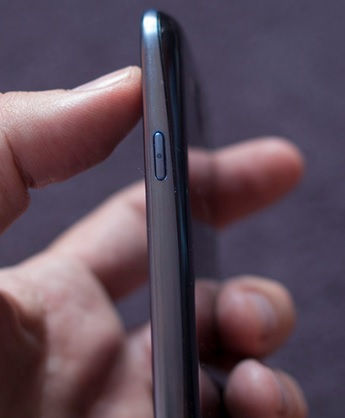
Lösung 6: Cache-Partition löschen
Durch das Löschen der Cache-Partition Ihres Telefons können Sie die Cache-Dateien entfernen, die möglicherweise beschädigt wurden und das Ausschalten des Telefons verursacht haben. Es besteht die Möglichkeit, dass die beschädigten Cache-Dateien das Einschalten des Telefons verhindern. Diese Cachedateien sind temporärer Natur und werden vom Telefon erneut erstellt, nachdem Sie die aktuellen Cachedateien gelöscht haben. Um die Cache-Partition zu löschen, müssen Sie den Wiederherstellungsmodus durch Drücken einer bestimmten Tastenkombination aufrufen. Die Kombination variiert von einem Android-Gerät zum anderen. Hier sind einige Beispiele:
Samsung: Einschalttaste, Lautstärketaste nach unten, Home-Taste.
Nexus: Einschalttaste, Lautstärke runter und Lautstärke hoch
LG: Einschalttaste und Lautstärketaste nach unten
HTC: Lautstärketaste nach unten und Einschalttaste.
Gehen Sie wie folgt vor, um die Cache-Partition zu löschen:
- Halten Sie die Einschalttaste, die Leiser-Taste und die Home-Taste (bei Samsung) gleichzeitig gedrückt.
- Sobald Sie das Android-Symbol sehen, lassen Sie die Einschalttaste los, aber halten Sie die beiden anderen Tasten weiterhin gedrückt, bis Sie den Bildschirm “Systemwiederherstellung” sehen.
- Es wird ein Menü mit vielen Optionen angezeigt. Verwenden Sie die Lautstärketaste nach unten, um die Option “Cache-Partition wischen” zu markieren.
- Wählen Sie die Option mit der Einschalttaste aus und der Prozess des Löschens der Cache-Partition wird gestartet.

Sobald der Vorgang abgeschlossen ist, wird Ihr Telefon automatisch neu gestartet und neue Cache-Dateien werden von Ihrem Telefon erstellt. Wenn Sie den gesamten Prozess erfolgreich durchlaufen haben und Ihr Telefon sich einschaltet, dann ist Ihr Problem behoben, aber wenn sich Ihr Samsung Galaxy auch nach dem Löschen der Cache-Partition nicht einschalten oder aufladen lässt, dann müssen Sie in Betracht ziehen, das Telefon auf die Werkseinstellungen zurückzusetzen.
Lösung Nr.7: Verwenden Sie die herstellerspezifische PC-Suite
Wenn Sie auf dieses Problem stoßen und Ihr Telefon sich nicht einschalten lässt, sollten Sie versuchen, Ihr Gerät an den Computer anzuschließen und die herstellerspezifische PC-Suite des Geräts zu verwenden. Smartphones haben je nach Hersteller ihre eigene PC-Suite, z. B. verwenden Samsung-Smartphones Samsung Kies und LG-Smartphones haben die LG PC Suite. In ähnlicher Weise haben alle Smartphones eine PC-Suite.
Mit Hilfe einer PC-Suite können Sie viele Dinge erledigen, wie z. B. Daten übertragen, das Gerät mit dem Computer, mit dem es verbunden ist, synchronisieren und Backups erstellen. Wenn Ihr Android-Gerät auf dem Startbildschirm hängen bleibt, verbinden Sie es mit dem Computer und übertragen Sie dann alle Daten. Sie können Ihr Telefon mit Hilfe der PC-Suite aktualisieren, so dass, wenn Ihr Telefon während der Updates stecken geblieben ist, es in der Lage sein wird, das Update abzuschließen und das Telefon sollte neu starten.
Dies kann funktionieren, wenn sich Ihr Telefon einschaltet, aber nach ein oder zwei Minuten wieder ausschaltet.
Wenn nichts zu funktionieren scheint, führen Sie ein Zurücksetzen der Werksdaten durch. Die Schritte hierfür sind oben erklärt.
Lösung 8: Zurücksetzen des Telefons auf die Werkseinstellungen
Wenn keine der oben genannten Lösungen Ihnen helfen kann, dann erwägen Sie, Ihr Gerät auf die Werkseinstellungen zurückzusetzen. Wenn Sie das Gerät auf die Werkseinstellungen zurücksetzen, versetzen Sie Ihr Gerät in den ursprünglichen Zustand, als es aus der Verpackung genommen wurde. Dadurch werden alle Daten gelöscht und alle Drittanbieteranwendungen von Ihrem Gerät entfernt. Wenn einer dieser Punkte der Grund dafür war, dass sich Ihr Telefon nicht einschalten lässt, sollte ein Reset das Problem beheben können. Da Sie das Zurücksetzen nicht vom Gerät aus durchführen können, stellen Sie sicher, dass Sie alle Daten auf Ihren Computer übertragen haben, wenn Ihr Computer Ihr Gerät lesen kann. Wenn Ihr Computer das Gerät jedoch nicht lesen kann, verlieren Sie alle Daten auf Ihrem Telefon. Sie müssen den Wiederherstellungsmodus aufrufen, indem Sie eine bestimmte Tastenkombination drücken, wie in der vorherigen Lösung beschrieben.
- Schalten Sie Ihr Gerät aus, indem Sie die Einschalttaste lange drücken.
- Halten Sie nun die Einschalttaste, die Home-Taste und die Lautstärketaste nach unten (wenn Sie ein Samsung-Gerät verwenden) gedrückt.
- Sie werden feststellen, dass das Android-Logo auf dem Bildschirm erscheint, lassen Sie die Einschalttaste los und halten Sie die beiden anderen Tasten weiterhin gedrückt, bis Sie das Wiederherstellungsmenü auf dem
- Bildschirm Ihres Geräts sehen
- Verwenden Sie die Lautstärketaste nach unten, um die Option “Factory Reset” (Werkseinstellung) im Menü zu markieren
- Bestätigen Sie nun mit Hilfe der Einschalttaste Ihre Option
Warten Sie, bis das Telefon den Prozess des Zurücksetzens auf die Werkseinstellungen abgeschlossen hat. Sobald Ihr Telefon oder Tablet zurückgesetzt wurde, wird es automatisch neu gestartet. Wenn es erfolgreich neu startet und den Startbildschirm erreicht, sollten Sie Ihr Telefon jetzt verwenden können.
Wenn Sie ein Backup erstellt haben, können Sie das Backup jetzt wiederherstellen und Ihr Gerät verwenden.
Wenn das Zurücksetzen auf die Werkseinstellungen fehlschlägt und sich Ihr Telefon auch nach dem Zurücksetzen auf die Werkseinstellungen nicht einschalten lässt oder wenn Sie Ihr Gerät nicht zurücksetzen können, müssen Sie erwägen, Ihr Gerät zu einem Fachmann zu bringen, der überprüfen kann, ob es irgendwelche physischen Schäden am Gerät gibt, die das Problem verursachen könnten.
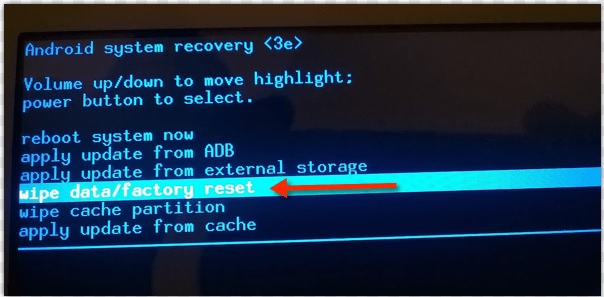
Wie man Android auf dem Logo-Bildschirm auf Samsung Galaxy S, Galaxy Note, LG G, Moto X, Nexus und anderen Android-Geräten fixiert
Einige unserer Leser haben uns nach Lösungen für Startprobleme auf ihrem Android gefragt. Es ist eines dieser Probleme, bei denen man mit einem Smartphone festsitzt, auf dem man nichts machen kann, weil es nicht einmal startet. Dieses Problem ist eines der lästigsten Android-Probleme und seine Lösung kann ziemlich schwierig werden, weil Sie an einem Telefon arbeiten, das nicht hochfährt. Sie haben keinen Zugriff auf die Systemeinstellungen Ihres Geräts. Lassen Sie uns die Hauptgründe und Lösungen für Android-Boot-Probleme überprüfen.
Wenn Ihr Android-Gerät Boot-Probleme hat, kann es einer der folgenden Gründe sein:
- Das Gerät startet überhaupt nicht, es lädt nicht, wenn Sie das Gerät an ein Ladegerät anschließen, aber es wird von Ihrem Computer erkannt, wenn Sie es an einen Computer anschließen.
- Das Gerät lässt sich nicht einschalten, aber wenn Sie es an das Ladegerät anschließen, können Sie sehen, dass das Gerät geladen wird.
- Es beginnt sich einzuschalten, bleibt dann aber auf dem Startbildschirm hängen. Möglicherweise bleibt es auf dem Logo-Bildschirm hängen oder es schaltet sich nach Erreichen eines bestimmten Punktes automatisch aus.
- Wenn Sie eine Fehlermeldung auf dem Startbildschirm sehen und das Gerät nicht hochfährt.
Einige Benutzer genießen es, die Fähigkeiten ihres Android-Geräts zu erhöhen, indem sie ein benutzerdefiniertes ROM verwenden oder an den Systemdateien herumbasteln. Wenn Ihr Gerät Startfehler anzeigt, sind die Systemdateien instabil, weil sie beschädigt sind oder an ihnen herumgebastelt wurde. Aus diesem Grund sollten Sie benutzerdefinierte ROMs am besten vermeiden, insbesondere wenn Sie technisch nicht versiert sind.
Dieser Artikel enthält keine Lösungen für Custom-ROMs, da es zu viele Dinge gibt, die bei Custom-ROMs schiefgehen können, daher konzentriert sich unser Artikel auf Probleme, die bei nicht gerooteten Geräten auftreten.
Lösung 1: Laden Sie Ihr Gerät auf
Es wird immer empfohlen, ein Ladegerät zu verwenden, das für das Gerät bestimmt ist, das die richtige Stromstärke liefert und das idealerweise vom selben Hersteller gekauft wurde. So können Sie sicher sein, dass das Ladegerät die richtige Stromstärke an das Telefon liefert, so dass das Gerät wie erwartet funktionieren kann. Wenn das Telefon zu laden beginnt, lassen Sie das Telefon mindestens eine Stunde lang laden und versuchen Sie dann, das Gerät einzuschalten. Verwenden Sie einen geeigneten Wandadapter

Lösung 2: Entfernen Sie den Akku
Wenn Sie in einer Boot-Schleife feststecken oder sich Ihr Telefon gar nicht einschalten lässt, entfernen Sie den Akku Ihres Geräts und warten Sie 30 Sekunden lang. Starten Sie nun das Telefon und prüfen Sie, ob es sich vollständig einschaltet. Wenn sich Ihr Telefon einschaltet und den Startbildschirm erreicht, handelt es sich möglicherweise um ein kleines Problem, das sich durch das Herausnehmen des Akkus schnell und einfach lösen lässt.
Wenn Ihr Telefon nicht über einen herausnehmbaren Akku verfügt, schalten Sie Ihr Gerät aus und lassen Sie es 5 Minuten lang vollständig ausgeschaltet. Starten Sie dann das Gerät neu.

Lösung 3: Soft-Reset
Bei einem Soft-Reset müssen Sie die Einschalttaste 10 Sekunden lang gedrückt halten. Sie werden bald feststellen, dass Ihr Telefon neu startet und wenn es den Startbildschirm erreicht, dann hat der Reset das Problem gelöst. Bei einem Soft-Reset werden keine Daten gelöscht und er ist einfach durchzuführen.
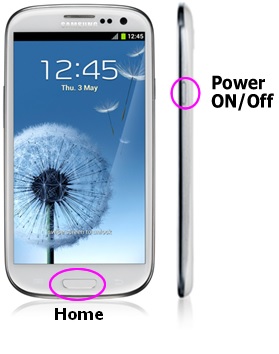
Lösung 4: Entfernen Sie die SD-Karte
Wenn Sie eine SD-Karte verwenden, besteht die Möglichkeit, dass die Karte von einem Virus befallen ist, der die Dateien des Geräts weiter beschädigt und es instabil macht, wenn Sie versuchen, das Gerät einzuschalten. Um dieses Problem zu lösen, müssen Sie die SD-Karte des Geräts entfernen und es einschalten. Prüfen Sie, ob das Entfernen der SD-Karte Ihnen geholfen hat, das Problem für Ihr Gerät zu lösen.

Lösung 5: Cache-Partition löschen
Wenn Sie diesen Schritt ausführen, löschen Sie alle System-Cache-Dateien Ihres Android-Geräts, die im Startbildschirm feststecken. Die Cache-Dateien werden auf einem System angelegt, damit Sie schnell auf die Software und Apps des Geräts zugreifen können. Sie verlieren keine persönlichen Daten, wenn Sie die Cache-Partition Ihres Geräts löschen. Um die Cache-Partition zu löschen, müssen Sie den Wiederherstellungsmodus des Geräts aufrufen. Verschiedene Geräte verfügen über unterschiedliche Tastenkombinationen, mit denen Sie den Wiederherstellungsmodus aufrufen können. Er wird auch als Bootloader bezeichnet. In der Regel handelt es sich um eine Kombination aus der Einschalttaste und der Lauter- oder Leiser-Taste zusammen mit der Home-Taste.
Wenn Sie die Kombination nicht kennen, sollten Sie im Internet nachsehen, bevor Sie sie ausprobieren. Bei Samsung-Benutzern besteht die Tastenkombination aus dem gleichzeitigen Drücken und Halten der Lautstärke-nach-oben-, der Home- und der Power-Taste.
Sobald das Logo angezeigt wird, müssen Sie die Einschalttaste loslassen, aber die beiden anderen Tasten weiter drücken, bis der Wiederherstellungsbildschirm erscheint. Der Hintergrund ist schwarz und zeigt das Wiederherstellungsmenü an.
- Sobald Sie sich im Wiederherstellungsmenü befinden, müssen Sie mit der Lautstärketaste nach unten die Option wipe cache partition markieren.
- Bestätigen Sie dann Ihre Auswahl mit der Einschalttaste.
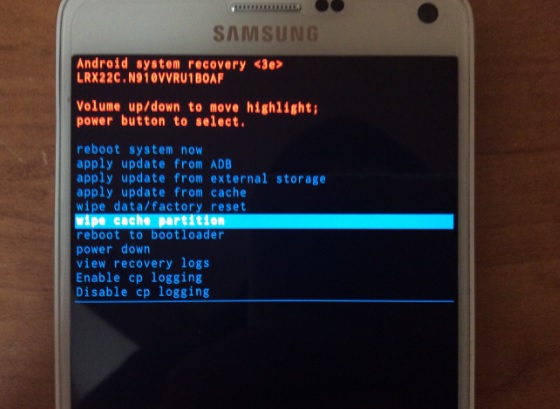
Nachdem die Cache-Partition erfolgreich gelöscht wurde, befinden Sie sich wieder auf demselben Bildschirm des Wiederherstellungsmenüs. Sie müssen nach unten gehen, um Neustart zu markieren, und es dann mit der Einschalttaste auswählen. Prüfen Sie nach dem Neustart des Geräts, ob es den Startbildschirm erreicht. Wenn das Problem behoben ist, sind möglicherweise beschädigte Cache-Dateien die Ursache für die Startprobleme Ihres Geräts.
Lösung 6: Verwenden Sie den abgesicherten Modus
Wenn sich ein Gerät im abgesicherten Modus befindet, deaktiviert es automatisch alle Drittanbieter-Apps und arbeitet mit den grundlegendsten Funktionen. Dies hilft Ihnen dabei, herauszufinden, ob eine der Drittanbieter-Apps, die Sie heruntergeladen haben, das Problem des beim Startbildschirm feststeckenden Android verursachen könnte. Da Sie keinen Zugriff auf den Startbildschirm Ihres Geräts haben, müssen Sie sich erneut auf Tastenkombinationen verlassen, um den abgesicherten Modus auf Ihrem Gerät aufzurufen.
Das einzige Problem mit den Tastenkombinationen ist, dass sie von einem Hersteller zum anderen variieren. Wenn Sie also ein Motorola-Gerät haben, kann es auf bestimmte Tastenkombinationen anders reagieren als ein Samsung-Telefon. Bitte suchen Sie im Internet nach den richtigen Tastenkombinationen, damit Sie es richtig machen. Im Allgemeinen müssen Sie die Lautstärketasten gedrückt halten, während das Telefon hochfährt. Wenn Sie den Startbildschirm erreichen, sehen Sie den Schriftzug Abgesicherter Modus.
Damit wird bestätigt, dass das Telefon erfolgreich im abgesicherten Modus neu gestartet wurde.

Wenn Sie das Telefon erfolgreich im abgesicherten Modus starten konnten, liegt möglicherweise ein Problem in einer der Drittanbieter-Apps vor, die Sie heruntergeladen haben. Am besten beginnen Sie mit der Sicherung aller Daten. Wenn Sie dann wissen, welche App das Problem verursacht, können Sie die App deinstallieren und das Telefon neu starten, um den abgesicherten Modus zu beenden.
Wenn Ihr Telefon nach der Deinstallation der App wie gewohnt startet, ist das Problem behoben und der Verursacher erkannt. Wenn Ihr Gerät jedoch überhaupt nicht in den Abgesicherten Modus wechselt und weiterhin beim Hochfahren hängen bleibt oder gar nicht startet, müssen wir einen Neustart des Geräts in Betracht ziehen.
Lösung 7: Zurücksetzen des Geräts auf die Werkseinstellungen
In den folgenden Situationen müssen Sie erwägen, Ihr Gerät auf die Werkseinstellungen zurückzusetzen:
- Ihr Gerät startet im abgesicherten Modus neu, aber Sie kennen die App nicht, die das Problem verursacht, und möchten daher lieber, dass Ihr Telefon mit einem Neustart beginnt.
- Sie können Ihr Gerät mit keiner der oben genannten Lösungen neu starten.
Wenn Sie das Gerät auf die Werkseinstellungen zurücksetzen, verlieren Sie alle auf Ihrem Gerät gespeicherten Daten, einschließlich der Apps von Drittanbietern, die Sie heruntergeladen haben. SO schließen Sie Ihr Gerät an einen Computer an, und wenn es erkannt wird, verschieben Sie alle Daten auf den Computer, damit Sie eine Sicherungskopie Ihres Geräts erstellen können.
- Rufen Sie das Wiederherstellungsmenü Ihres Geräts auf. (Wie bereits erklärt, variieren die Tastenkombinationen, nutzen Sie daher das Internet, um die richtige Kombination zu finden)
- Markieren Sie nun mit der Lautstärketaste Factory oder Factory Reset und bestätigen Sie Ihre Auswahl mit der Power-Taste.
Sobald der Werksreset abgeschlossen ist, wird das Gerät automatisch neu gestartet. Wenn es erfolgreich den Startbildschirm erreicht, ist Ihr Problem behoben.
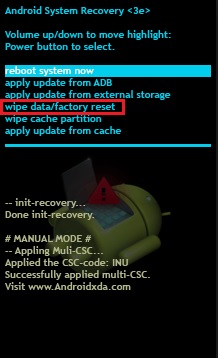
Wenn das Problem jedoch weiterhin besteht, müssen Sie das Telefon zu einem Fachmann bringen, der es auf physische Schäden überprüfen kann, und wenn Ihr Telefon unter Garantie steht, können Sie auch ein Ersatzgerät erhalten.
Die Lösungen, die wir oben erwähnt haben, sollten für alle Android-Geräte funktionieren. Wir haben die Lösungen mit Blick auf eine Vielzahl von Geräten erstellt und die meisten unserer Leser haben berichtet, dass sie mit diesen Lösungen das Boot-Problem auf ihren Geräten erfolgreich gelöst haben.
Was kann ich tun, wenn mein Samsung Galaxy nach einem Wasserschaden nicht mehr startet?
Während einige der Samsung-Flaggschiffe wasserdicht sind, können erhebliche Wasserschäden dieses Problem verursachen. Wenn Ihr Android-Gerät versehentlich im Wasser beschädigt wurde, versuchen Sie nicht, das Telefon sofort einzuschalten oder aufzuladen. Lassen Sie alle Teile des Telefons vollständig trocknen, bevor Sie die Verwendung des Telefons in Betracht ziehen.
Als das Samsung Galaxy S3 als wasserdichtes Telefon eingeführt wurde, beschwerten sich einige Besitzer, dass sich ihr Samsung Galaxy nach einem Wasserschaden nicht mehr aufladen lässt. Das Telefon ist zwar wasserfest, aber es gibt eine Menge Dinge, die den Schaden trotzdem verursachen können. Probieren Sie diese Schritte aus, nicht nur für das S3, sondern für jedes Samsung Galaxy-Handy, wenn es nass geworden ist.
- Lassen Sie das Telefon 24 Stunden lang trocknen, indem Sie den Akku (falls er herausnehmbar ist) und die hintere Abdeckung entfernen und alle Teile des Telefons in einen Beutel mit Reis legen.
- Wer ein paar Beutel Silikagel zur Verfügung hat, kann das Telefon auch damit schnell trocknen.
- Wenn es getrocknet ist, reinigen Sie den Ladeanschluss und schließen Sie das Ladegerät an, lassen Sie das Telefon aufladen und schalten Sie es dann ein.

Was kann ich tun, wenn mein Samsung Galaxy vom Computer erkannt wird, sich aber nicht einschalten lässt?
Wenn sich Ihr Samsung Galaxy nicht einschalten lässt, aber wenn Sie es an den Computer anschließen, kann das System es erkennen, dann können Sie versuchen, das Android-Betriebssystem neu zu installieren. Es kann aus irgendeinem Grund korrupt geworden sein oder wenn es ausgeschaltet ist, weil Sie versucht haben, die Systemsoftware zu optimieren oder wenn Sie versucht haben, etwas in der benutzerdefinierten ROM zu ändern. Google stellt Firmware-Images zur Verfügung, die einfach installiert werden können, wenn Ihr Computer Ihr Samsung Galaxy-Telefon lesen kann.
Tun Sie dies, wenn Sie sich mit Firmware und der Installation von Software auf einem Telefon über den Computer auskennen. Wenn das alles zu schwierig für Sie ist, überlassen Sie es einem Fachmann.
Wie kann ich mein Tablet einschalten, wenn die Einschalttaste nicht reagiert?
Es gibt mehrere Möglichkeiten, das Samsung Galaxy-Gerät auszuschalten, aber es benötigt den Einschaltknopf, um es einzuschalten. Die Situation ist also ein wenig erbärmlich, wenn der Einschaltknopf aus irgendeinem unbekannten Grund nicht mehr reagiert. Wenn dies der Fall ist, muss das Telefon zu einem Techniker gebracht werden, um den Einschaltknopf zu reparieren, aber es gibt auch eine Möglichkeit, das Gerät ohne Einschaltknopf einzuschalten. Sie müssen Folgendes tun, um das Gerät einzuschalten,
- Öffnen Sie zunächst die hintere Abdeckung Ihres Galaxy-Geräts und nehmen Sie den Akku heraus.
- Warten Sie ein paar Sekunden und legen Sie dann den Akku wieder ein.
- Halten Sie anschließend die Leiser-Taste gedrückt und verbinden Sie das Telefon über ein USB-Kabel mit einem PC. Halten Sie aber weiterhin die Leiser-Taste gedrückt.
- Warten Sie eine Weile und das Telefon beginnt im Download-Modus zu booten. Sobald Sie sich im Download-
- Modus befinden, lassen Sie die Leiser-Taste los.
- Halten Sie nun die Lauter-Taste gedrückt, wodurch der Download-Modus beendet und das Telefon neu gestartet wird.
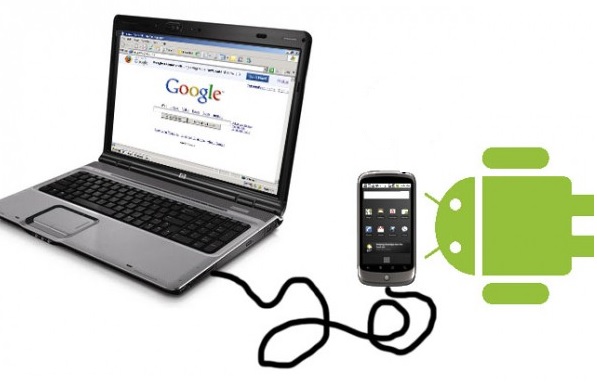
Was kann ich tun, wenn sich mein Samsung Galaxy nach der Installation einer Drittanbieter-App nicht mehr einschalten lässt?
Dies ist ein sehr häufiges Problem und es ist ziemlich verständlich, dass der Grund dafür, dass sich Ihr Gerät nicht einschaltet, die Drittanbieter-Anwendung ist, die Sie kürzlich auf Ihrem Samsung Galaxy Gerät installiert haben. Dies ist jedoch eindeutig verständlich, nachdem Sie einen Start im abgesicherten Modus durchgeführt haben. Aber ist es ein bisschen schwierig, ein Boot im abgesicherten Modus durchzuführen, wenn das Telefon überhaupt nicht eingeschaltet wird? In diesem Fall ist es ratsam, das Gerät auf die Werkseinstellungen zurückzusetzen, da dadurch alle Dateien, Dokumente und Apps vom Gerät gelöscht werden und das Gerät als neues Markengerät erhalten bleibt. Im Folgenden erfahren Sie, wie Sie das Zurücksetzen auf die Werkseinstellungen mithilfe der Tasten durchführen.
- Halten Sie zunächst die Einschalttaste, die Home-Taste und die Lauter-Taste zusammen gedrückt.
- Wenn Sie das Samsung Galaxy-Logo auf dem Bildschirm sehen oder das Telefon einmal vibriert, lassen Sie die Einschalttaste los, halten aber die beiden anderen Tasten weiterhin gedrückt. Nach ein paar Sekunden wird der Bildschirm für die Android-Systemwiederherstellung angezeigt. Lassen Sie dann die anderen beiden Tasten los.
- Navigieren Sie nun mit der Lautstärketaste zu einer beliebigen Option und wählen Sie diese mit der Einschalttaste aus.
- Wählen Sie hier die Option zum Zurücksetzen auf die Werkseinstellungen oder zum Löschen von Daten aus und starten Sie dann das System neu.

Versuchen Sie nun, das Gerät einzuschalten, um zu sehen, ob es sich dann einschaltet.
Was kann ich tun, wenn sich mein Android-Smartphone nach einem Sturz aus der Hand nicht mehr einschalten lässt?
Wenn Sie Ihr Samsung-Gerät versehentlich fallen gelassen haben und es sich nach dem Sturz nicht mehr einschaltet, sollten Sie als erstes versuchen, das Gerät durch langes Drücken der Einschalttaste einzuschalten. Wenn das Gerät weiterhin nicht reagiert, führen Sie einen Soft-Reset durch, indem Sie die hintere Abdeckung entfernen und dann den Akku herausziehen. Warten Sie ein paar Sekunden und setzen Sie den Akku wieder ein. Prüfen Sie nun, ob dies eine Veränderung bringt. Wenn nicht, dann schließen Sie das Telefon an Ihren PC an und schauen Sie, ob er das Gerät erkennt. Falls alle diese Schritte nicht helfen, Ihr Samsung-Gerät einzuschalten, ist der letzte Schritt, es zu einem Techniker zu bringen.

Fazit
Dies ist eines der Probleme, die schwierig zu beheben sind und noch schwieriger zu lösen sind, weil Sie nur einen leeren Bildschirm vor sich haben, der Sie anstarrt. Diese Probleme und ihre Lösungen wurden gefunden und sind effektiv bei der Behebung von Samsung Galaxy schaltet sich nicht ein oder lädt auf Samsung Galaxy S3, Samsung Galaxy S4, Samsung Galaxy S5, Samsung Galaxy S6, S6 Edge und die neuesten Samsung Galaxy S7 und S7 Edge. Auch wenn Sie ein anderes Android-Gerät oder Tablet einschließlich der Galaxy Note-Serie besitzen, werden diese Lösungen bei der Behebung des besagten Problems hilfreich sein.
Wenn Sie jedoch alle möglichen Lösungen ausprobiert haben und Sie Ihr Galaxy- oder Android-Gerät immer noch nicht aufladen können, besteht die Möglichkeit, dass Ihr Telefon an einem Hardware-Problem leidet, das es erforderlich macht, dass Sie das Gerät zu einem fachkundigen Techniker oder einem Samsung Galaxy Store in Ihrer Nähe bringen.
Sie können auch lesen: Wie man Samsung Galaxy S7 Edge GPS-Probleme behebt
Hier ist eine Lösung für Samsung Galaxy S3 stecken bei Samsung-Logo-Bildschirm, die nützlich sein könnte, um Sie, wenn Sie mit Galaxie S3 und Gesicht ein solches Problem mit Ihrem Handy. Diese Art von Problem tritt manchmal wegen einiger Drittanbieter-Apps auf, und durch die Installation von inoffiziellen ROM. Allerdings sind unten einige Schritte, um Samsung Galaxy S3 stecken auf dem Samsung-Logo-Bildschirm Problem zu beheben, und Sie können ihnen folgen, wenn nötig.
Siehe auch: So beheben Sie das Problem des zufälligen Neustarts des Samsung Galaxy S3
Schritte zur Behebung des Samsung Galaxy S3, das am Samsung-Logo-Bildschirm hängen bleibt
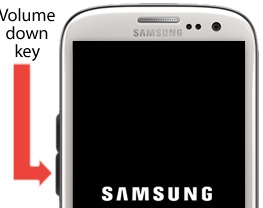
Hard Reset – Diese Methode funktioniert, wenn Sie eine App eines Drittanbieters installiert haben und Ihr Samsung Galaxy S3 im Samsung Logo-Bildschirm hängen bleibt und nicht im normalen Modus neu startet. Beim Zurücksetzen auf die Werkseinstellungen werden alle Ihre Daten gelöscht, sichern Sie also die wichtigen Daten, bevor Sie einen Werksreset durchführen.
Entfernen Sie den Akku aus Ihrem Galaxy S3 und legen Sie ihn nach einer Minute wieder ein.
Halten Sie die Tasten Power, Home und Lautstärke oben gleichzeitig gedrückt.
Lassen Sie die Tasten los, sobald das Samsung-Logo erscheint.
Sie gelangen nun in die Systemwiederherstellungsoption.
Verwenden Sie die Lautstärketasten, um sich nach oben und unten zu bewegen.
Wählen Sie Werksreset/Daten löschen.
Wählen Sie Ja, um Benutzerdaten zu löschen.
Wählen Sie anschließend System jetzt neu starten.
Warten Sie einige Zeit, bis Ihr Telefon im normalen Modus neu startet.
Wenn Sie bereits einen Hard-Reset versucht haben, aber Ihr Problem dadurch nicht gelöst wurde, fahren Sie mit dem nächsten Schritt fort.
Original-Firmware wiederherstellen– Wenn ein Werksreset das Problem des Samsung Galaxy S3, das am Samsung-Logo-Bildschirm hängen bleibt, nicht löst, dann hat Ihr Telefon wahrscheinlich Softbricks. Softbricks treten nur auf, wenn Sie ein falsches Image oder einen falschen Kernel durch Rooting oder die Installation von Custom ROMs installiert haben. In einer solchen Situation kann das Problem nicht mit einem einfachen Werksreset behoben werden, da die Firmware bereits beschädigt ist, so dass das Telefon nicht in der Lage ist, normal zu rooten.
Anleitung: Wie man von einem Samsung Galaxy S3 Softbrick wiederherstellt
Um dieses Problem zu beheben, müssen Sie Ihr Galaxy S3 mit der offiziellen und originalen Firmware wiederherstellen. Softbricks treffen manchmal den Bootloader-Image-Bereich des Betriebssystems Ihres Galaxy S3-Telefons und das ist der Grund, warum das Samsung Galaxy S3 am Samsung-Logo-Bildschirm hängen bleibt und nicht im normalen Modus bootet.
Wenn die beiden oben genannten Methoden Ihr Problem jedoch nicht beheben, wenden Sie sich an den Netzbetreiber, den Händler oder das Samsung-Servicecenter.
Siehe auch: So beheben Sie das Problem mit dem Samsung Galaxy S3, das sich nach dem Aufladen nicht einschaltet
Samsung-Logo
Samsung Galaxy S3 bleibt auf dem Bildschirm für den Download-Modus hängen?
Lesen Sie die Anleitung hier – Download-Modus
Bleibt bei der Willkommensnachricht hängen?
Lesen Sie den Leitfaden hier – Samsung steckt auf der Willkommensnachricht fest



